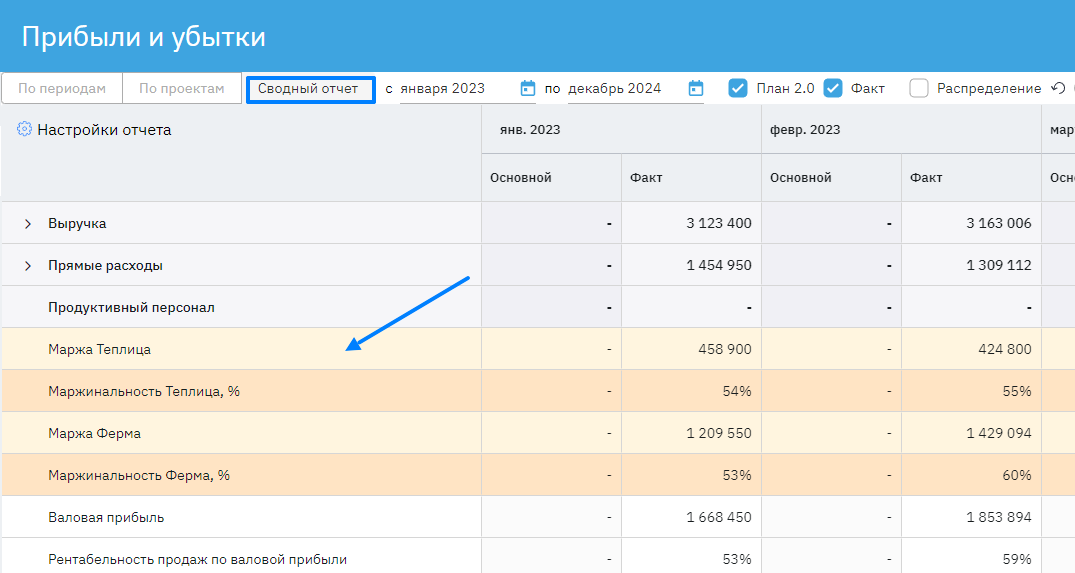Сводный отчёт
Общая информация
Сводный отчёт – это вариант отчёта ДДС и отчёта ПиУ, который можно формировать в разных разрезах, с разной аналитикой.
Старый отчёт ДДС и отчёт ПиУ «по периодам» со временем будут закрыты.
В верхней части отчёта можно:
- задать период;
- вывести План 2.0;
- вывести Факт;
- включить/выключить Распределение (для отчёта ПиУ).
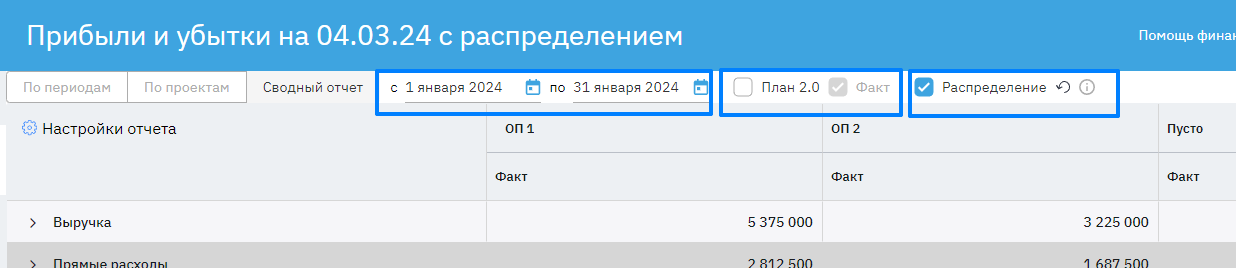
Чтобы создать новую статью в «Сводном отчёте», нужно навести на любую строку и кликнуть по иконке со знаком +.
Чтобы создать папку, нужно навести на раздел, другую папку или пользовательский показатель и кликнуть по иконке со знаком папка.
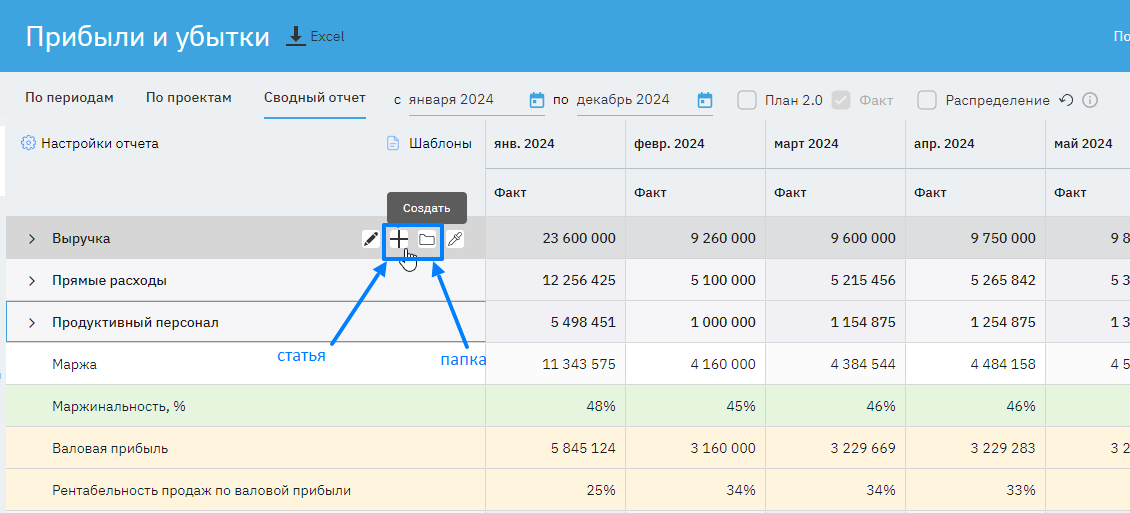
«Сводный отчёт» можно выгрузить в Excel.
Для этого нужно кликнуть по значку Excel и дождаться, пока система сформирует документ. Пользователю сразу придёт уведомление, через которое можно будет скачать отчёт.
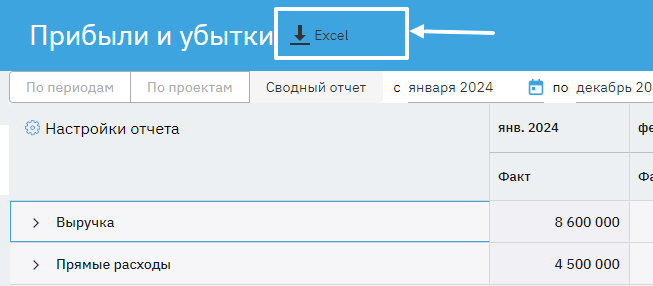
Настройки Сводного отчёта
Настройки Сводного отчёта разделены по 5 блокам:
- Данные
- Фильтры
- Структура
- Сортировка
- Распределение (для отчёта ПиУ)
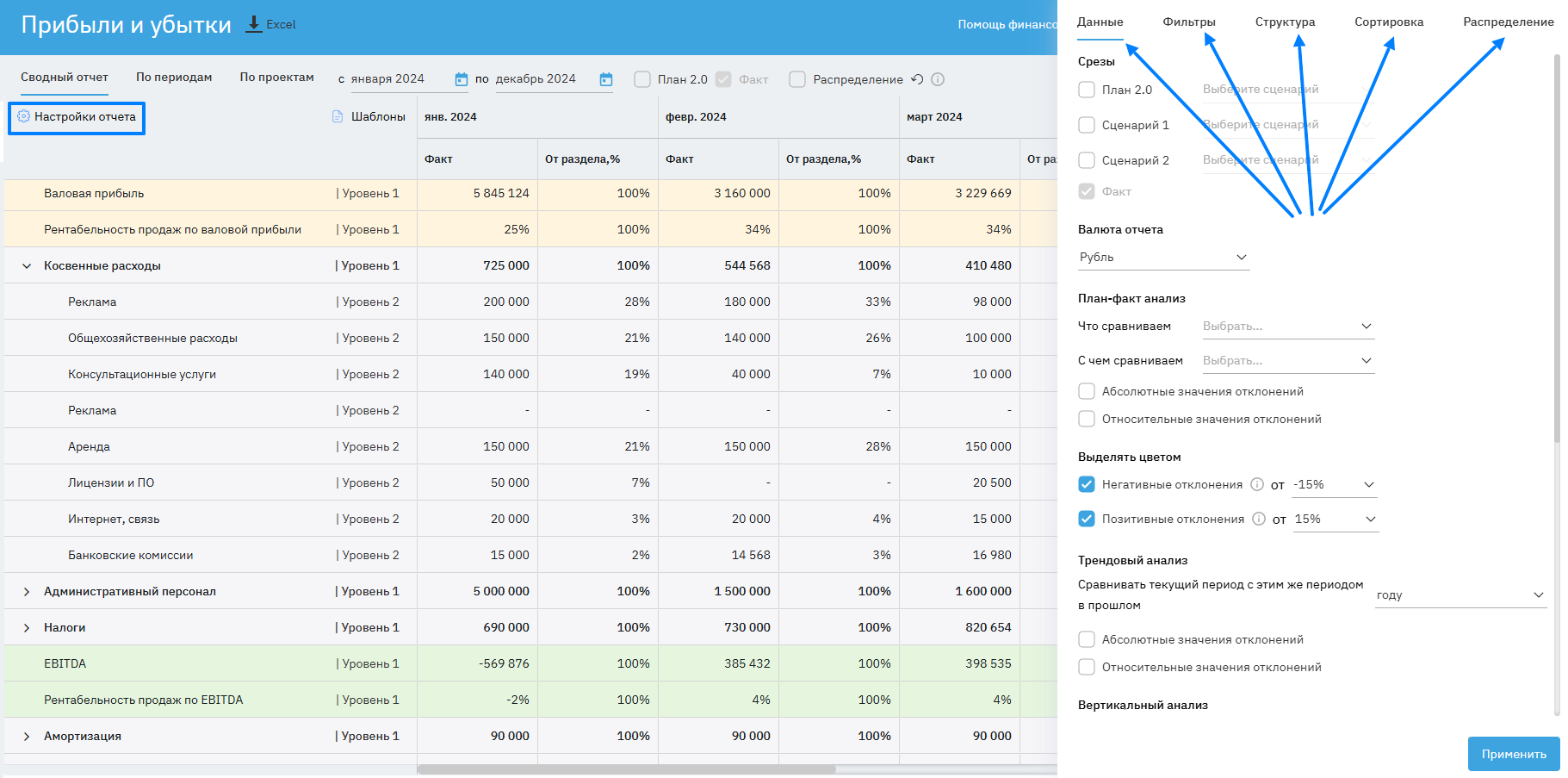
Данные
В блоке Данные вы можете выбрать Срезы.
План 2.0 — сюда автоматически проставляется сценарий, который вы назначили Основным в разделе Планирование.
Сценарий 1, Сценарий 2 — это дополнительный сценарии, которые вы создали (например, пессимистичный и оптимистичный).
Факт — фактические значения.
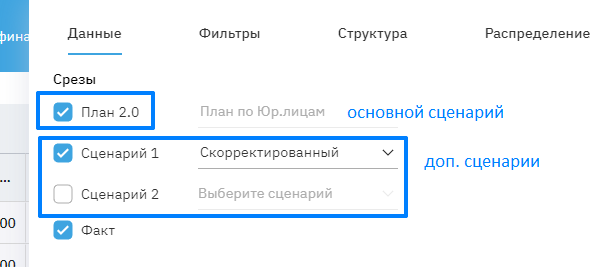
Например, вы выбрали срезы: Основной сценарий, Сценарий 1 и Факт. На скрине представлено, как будет отображаться эта настройка в сводном отчёте:

Обратите внимание. Сценарное планирование является дополнительной платной опцией. Если у вас не оплачено сценарное планирование, вам будет доступен только один вариант Плана.
Вы можете выбрать Валюту отчёта:
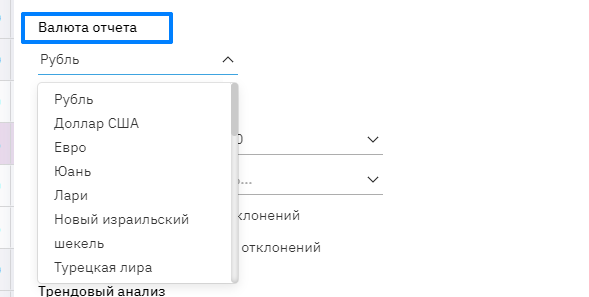
Доступен План-Факт анализ с вариантами сравнений (например, сравниваем Факт с Планом 2.0, или наоборот План 2.0 с Фактом).
В сводном отчёте ДДС можно выбрать сравнение как в Планом 2.0, так и с платежами:
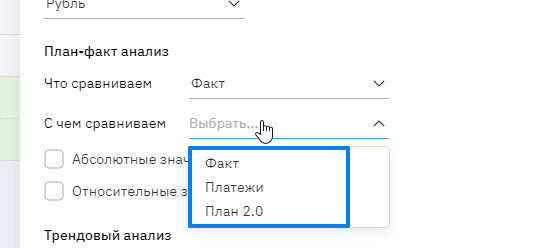
При выделении чек-боксов в отчёте появятся столбцы Абсолютных и Относительных отклонений:
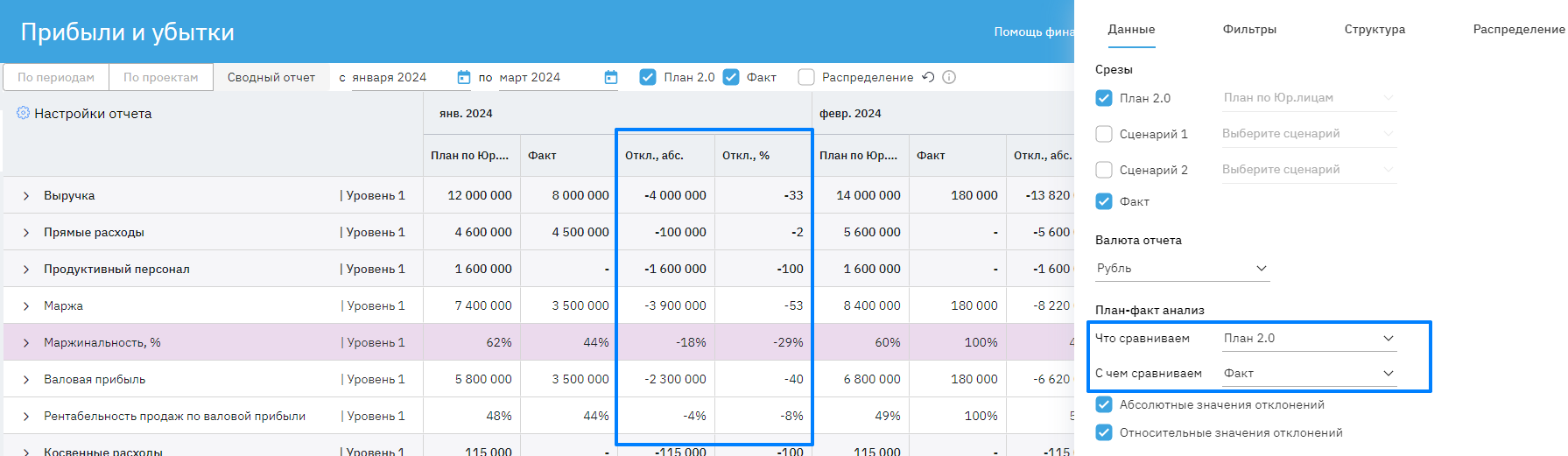
Задайте настройки отображения, выбрав соответствующие чек-боксы.
Можно скрыть системные и пользовательские показатели, если они вами не используются, а также задать Правила округления.
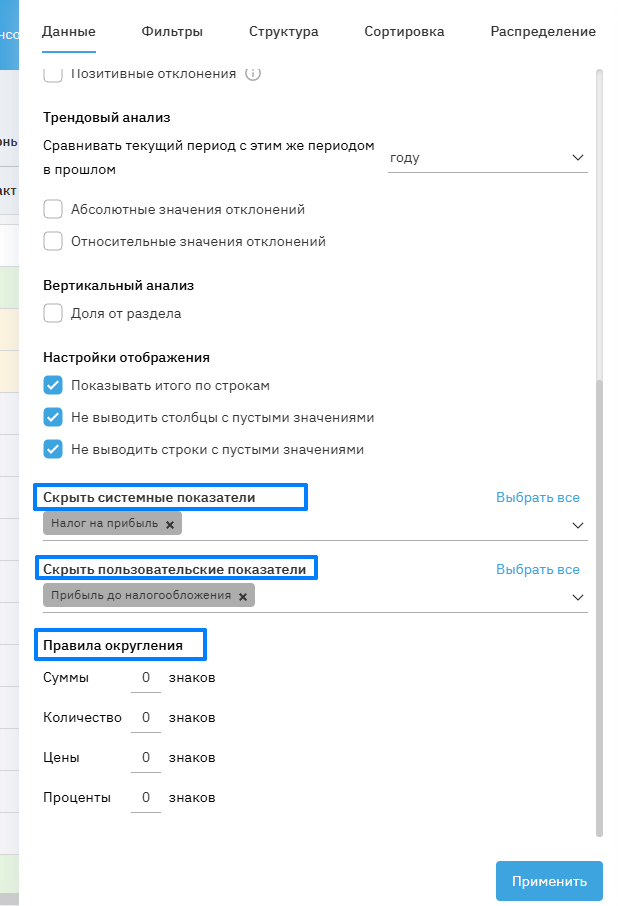
Если вам важно сравнивать изменения показателей с прошлым месяцем или с прошлым годом, в «Сводном отчёте» есть функция трендового анализа.
Можно включить эту функцию в настройках, когда в столбцах отчёта указаны дни, месяцы, кварталы и годы.
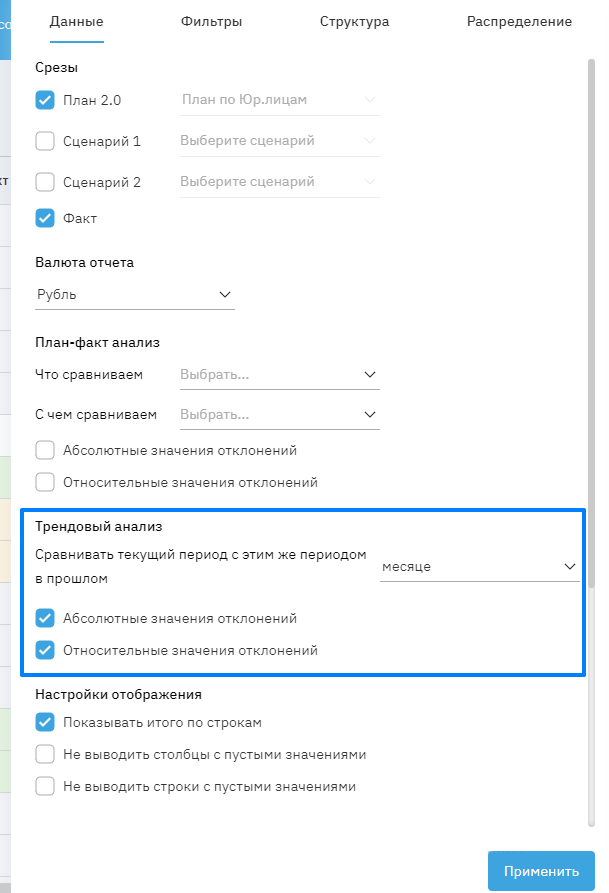
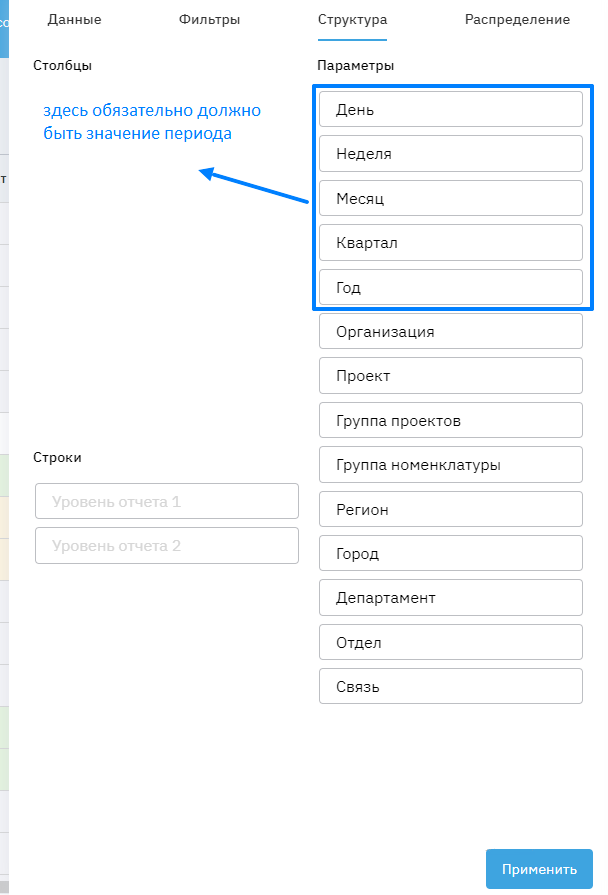
Вертикальный анализ позволит увидеть структуру доходов и расходов.
С помощью вертикального анализа в Сводном отчёте можно увидеть долю статьи или организации, проекта или ЦФО от всего раздела:
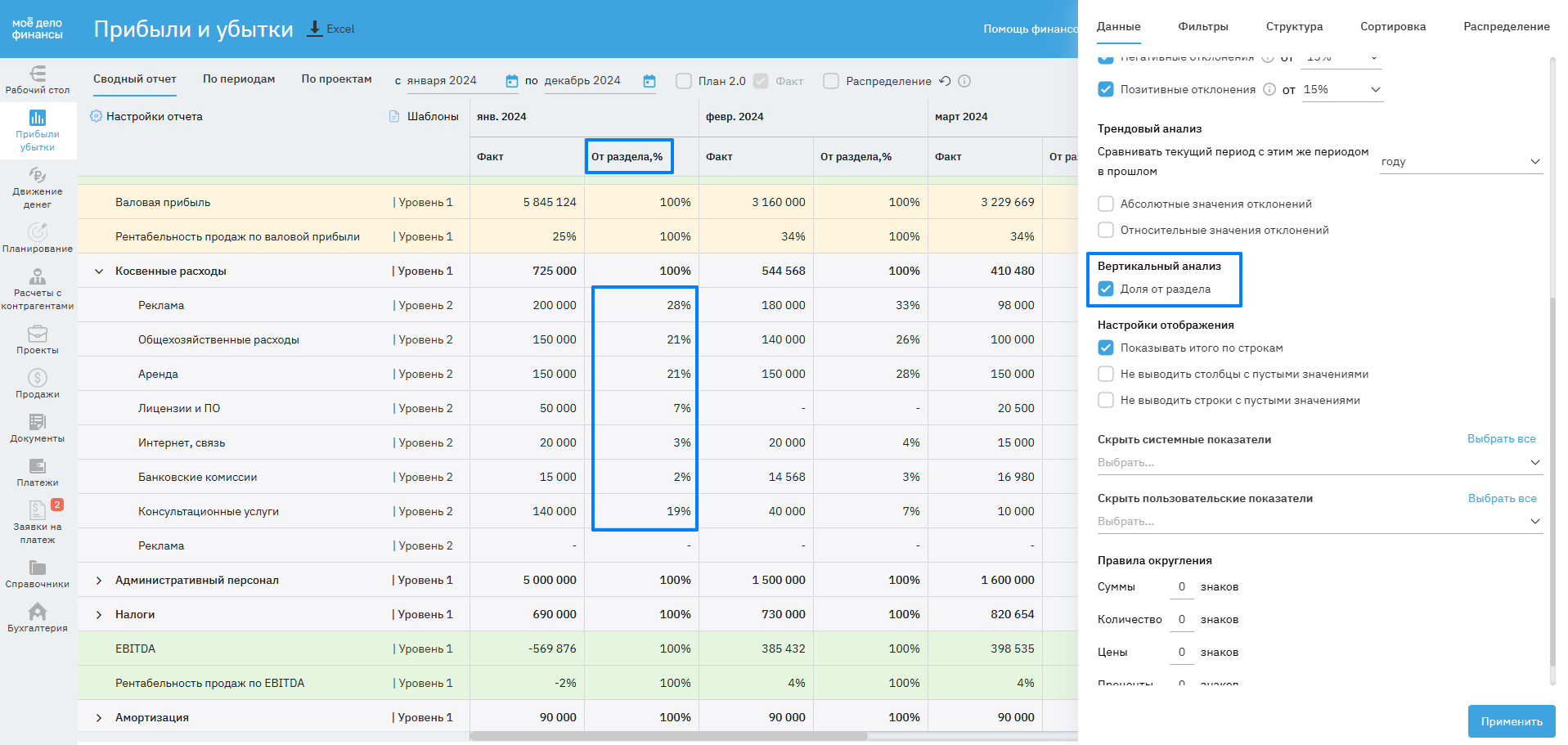
Если дважды кликнуть по ячейке с процентом, то справа на инфо-панели будет доступен расчёт по суммам:
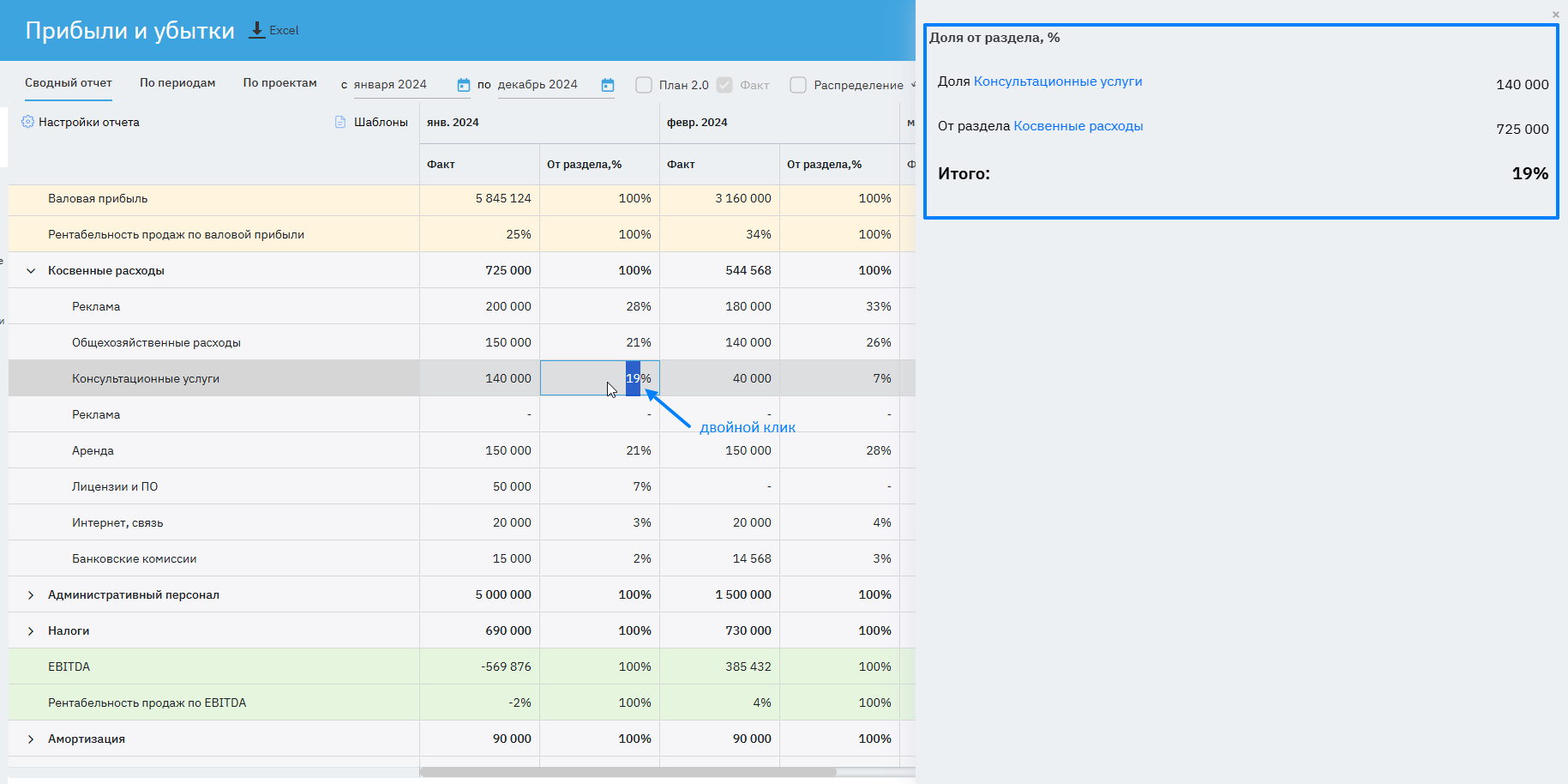
После изменения настроек нажмите кнопку «Применить»:
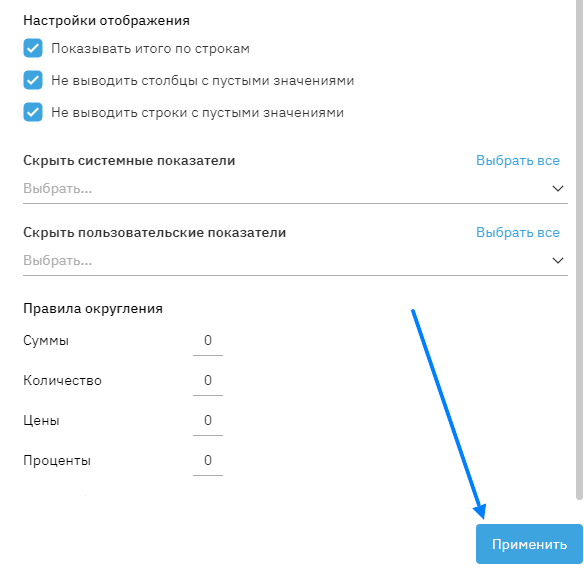
Фильтры
Следующий блок в настройках Сводного отчёта — Фильтры.
Доступны следующие Фильтры (отчёт ПиУ):
- по организации;
- по группе проектов;
- по статусам проектов;
- по проектам;
- по группе номенклатур;
- по группе аналитик (если она вами используется).
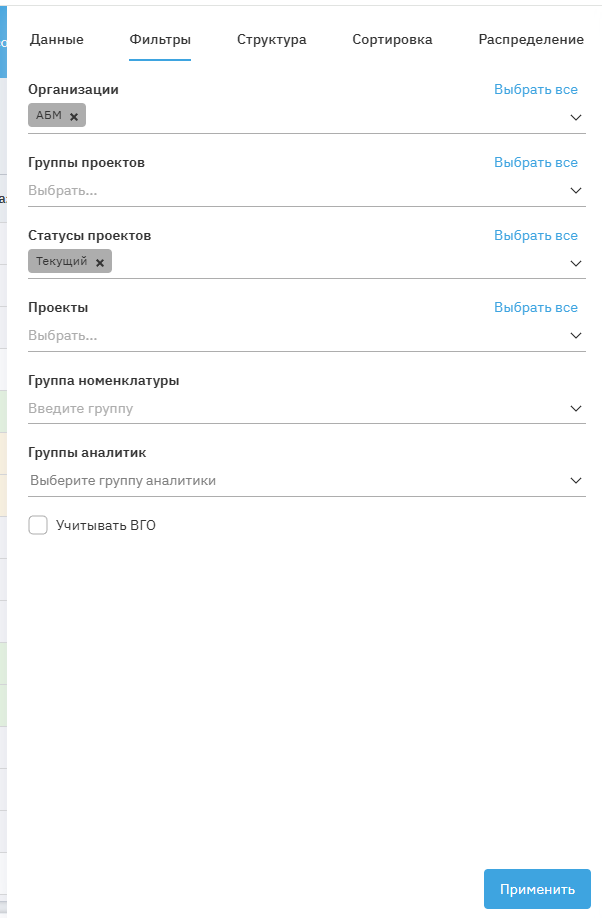
Включив чек-бокс «Учитывать ВГО» в отчёте отобразятся документы со статусом «внутренний» (т.е. документы между своими организациями).
Если чек-бокс «Учитывать ВГО» выключен, то внутригрупповые обороты (документы между своими организациями) в отчёт НЕ войдут.
Доступны следующие Фильтры (отчёт ДДС):
- по организации;
- по типу счёта;
- по банковским счетам;
- по группе проектов;
- по статусам проектов;
- по проектам;
- по группе аналитик (если она вами используется).
Есть возможность включить или выключить в отчёт ДДС отражение архивных банковских счетов. Для этого воспользуйтесь тумблером:
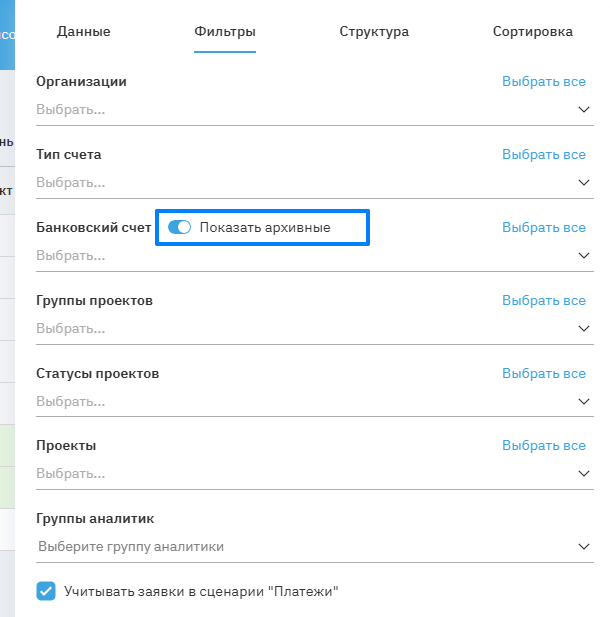
Для учёта Заявок в сценарии «Платежи» поставьте галочку в соответствующем чек-боксе. Тогда в Платёжном календаре в столбце «Платежи» будут учтены и заявки на платёж:
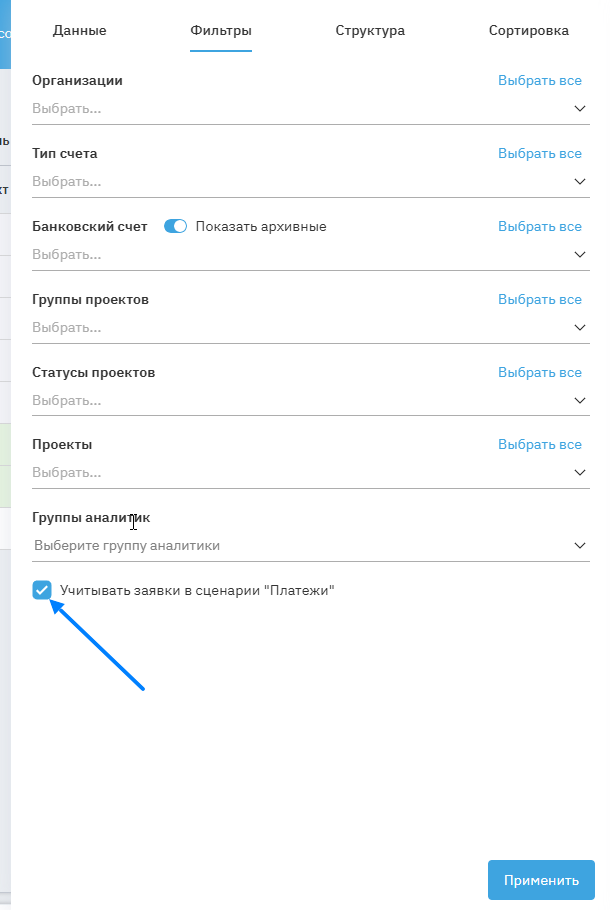
Чтобы увидеть, какие из Фильтров использованы в данный момент, можно кликнуть по слову «Фильтры» и развернуть подсказку:
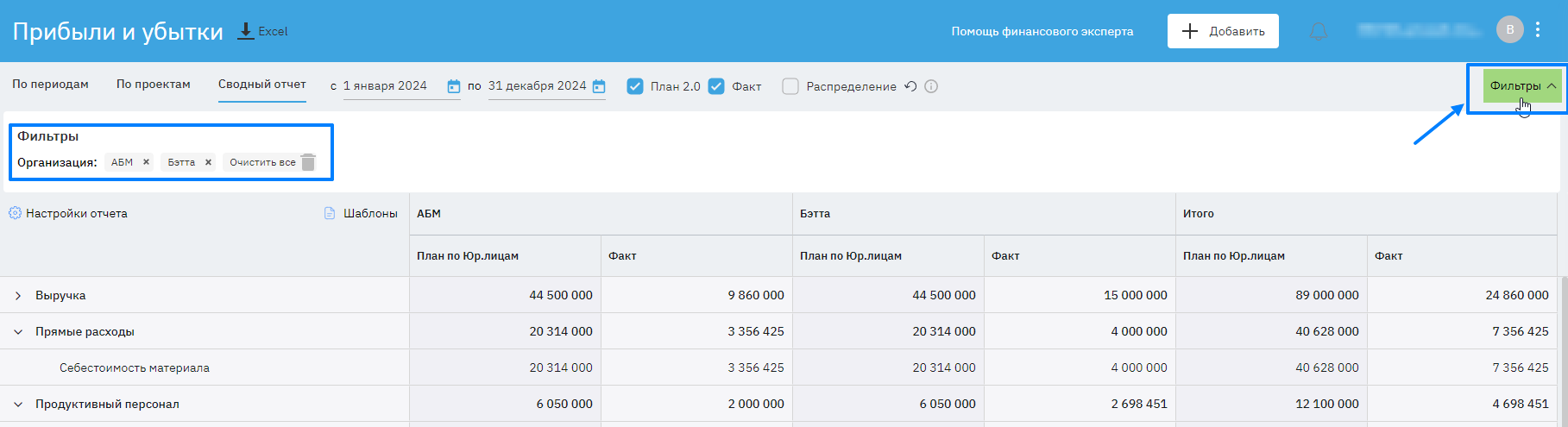
Структура
На вкладке Структура задаётся вариант структуры отчёта, каким образом в каком разрезе вы хотите видеть данные.
Принцип работы как у сводных таблиц в excel или google sheets.
Перемещаются те или иные параметры в столбец или строку:
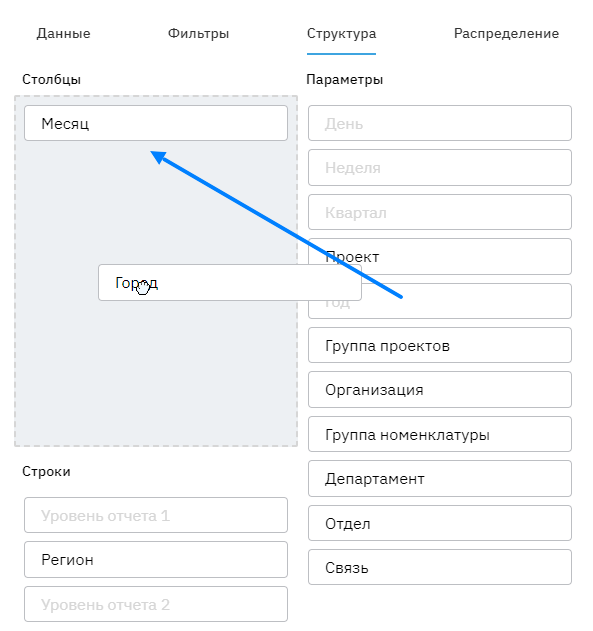
Также обратите внимание на Уровни. От того, на какой уровень вы поставите тот или иной параметр, будет зависеть отображение Отчёта. Для удобства наименования уровней в отчёте подписаны.
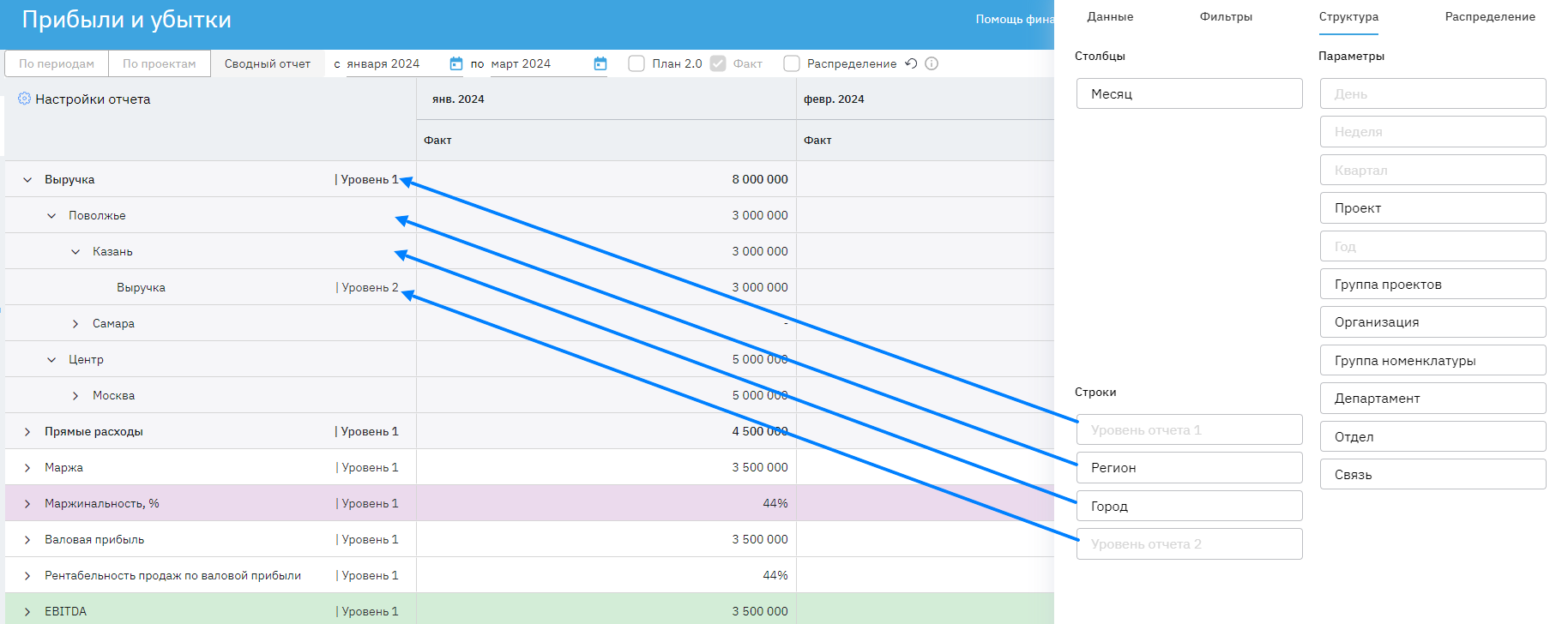
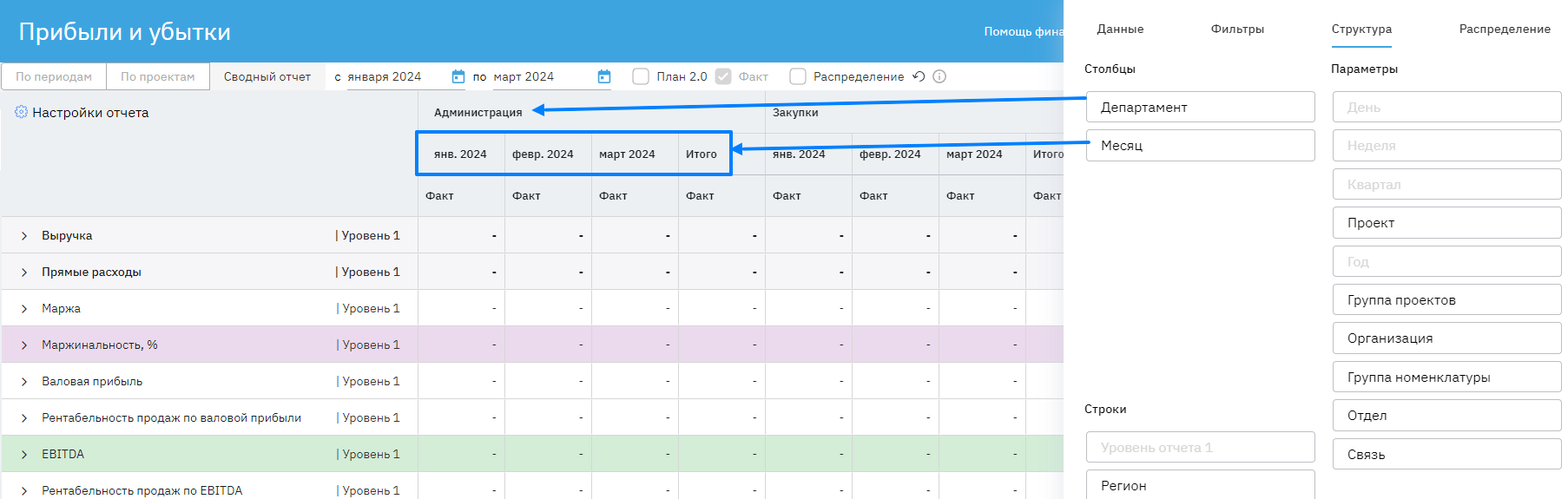
В разделе «Структура» есть настройка, которая позволяет выбирать, какой показатель выводить в строках при группировке отчёта по различным аналитикам.
Например, если пользователь группирует отчёт по филиалам с базовыми настройками, то в строке каждого филиала будет указана чистая прибыль. Однако вместо чистой прибыли можно вывести, например, выручку или прибыль EBITDA.
Чтобы настройка появилась, нужно:
1) зайти в раздел «Прибыли и убытки» и выбрать вкладку «Сводный отчёт»;
2) далее нажать «Настройки отчёта» и перейти во вкладку «Структура»;
3) перенести любой параметр аналитики в подпункт «Строки» (в примере это группа аналитики Регион);
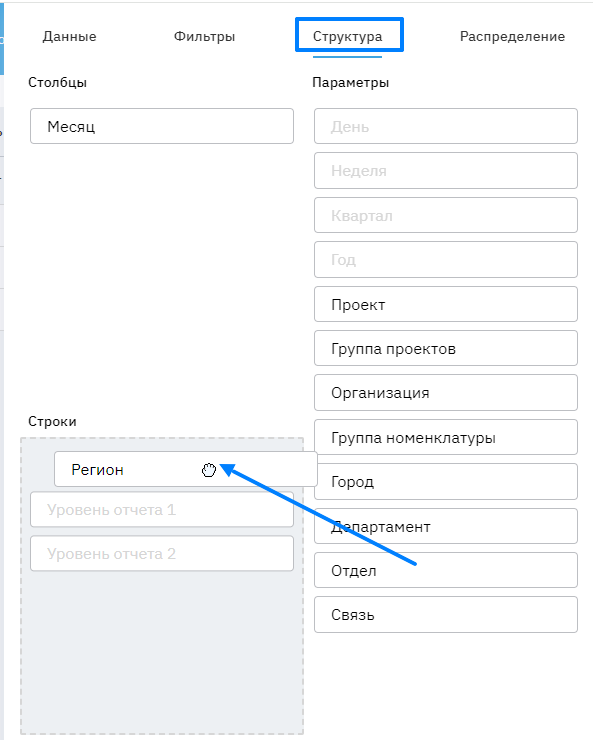
4) выбрать любой раздел отчёта или расчётный показатель в выпадающем списке, который появится в правом нижнем углу. Для сохранения нажмите «Применить»:
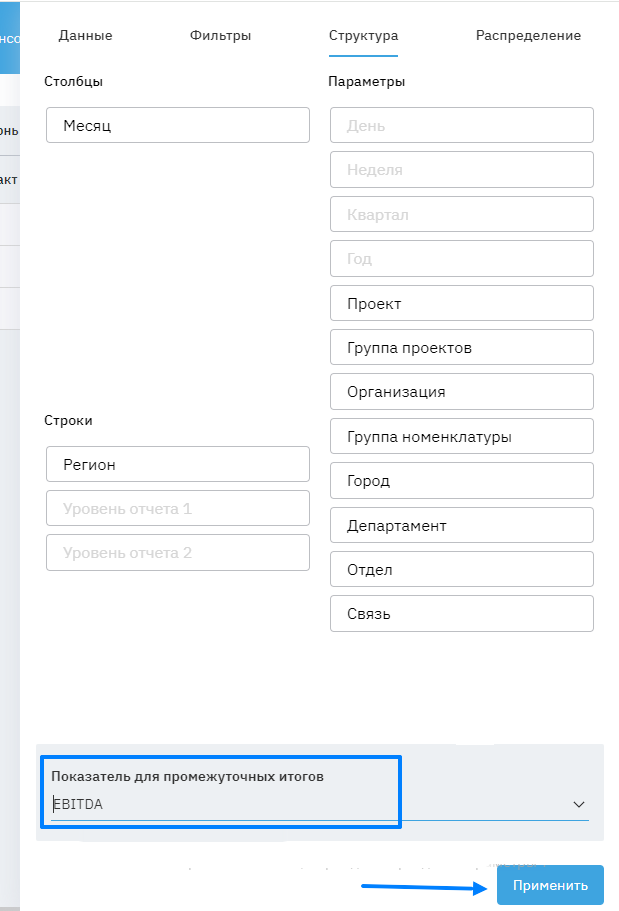
Далее в Сводном отчёте в строках промежуточных итогов отразится выбранный вами показатель (в нашем примере – это прибыль EBITDA):

Сортировка
В разделе «Сортировка» доступно перемещение папок, статей и расчётных показателей в структуре отчёта.
Зайдите в данный раздел и переместите необходимые статьи и папки в нужном порядке (наведите на кнопку, зажмите её мышкой и перетащите статью в нужное место).
Чтобы сохранить изменения нажмите кнопку «Применить»:
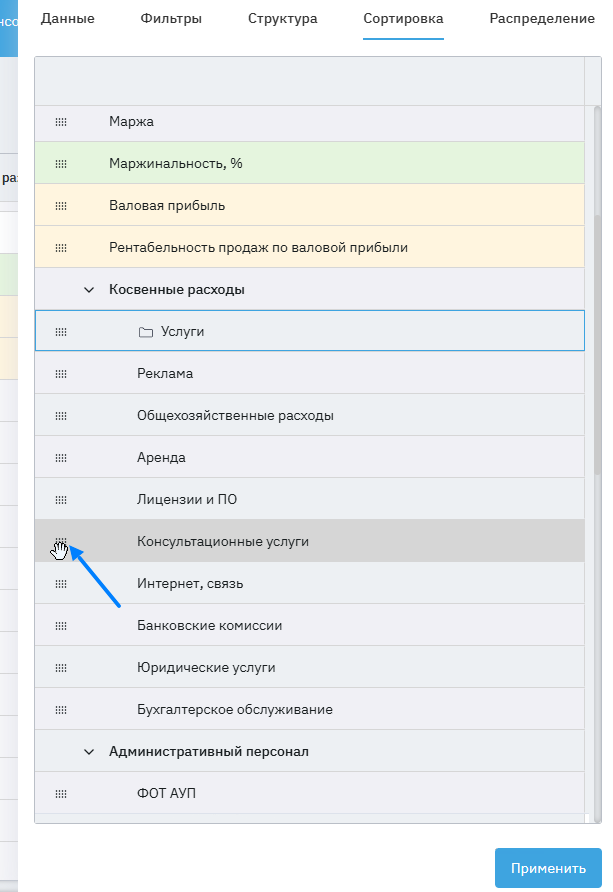
Если вы не используете какой-то из системных разделов, то можно его скрыть. Наведите на раздел и кликните на соответствующую иконку:
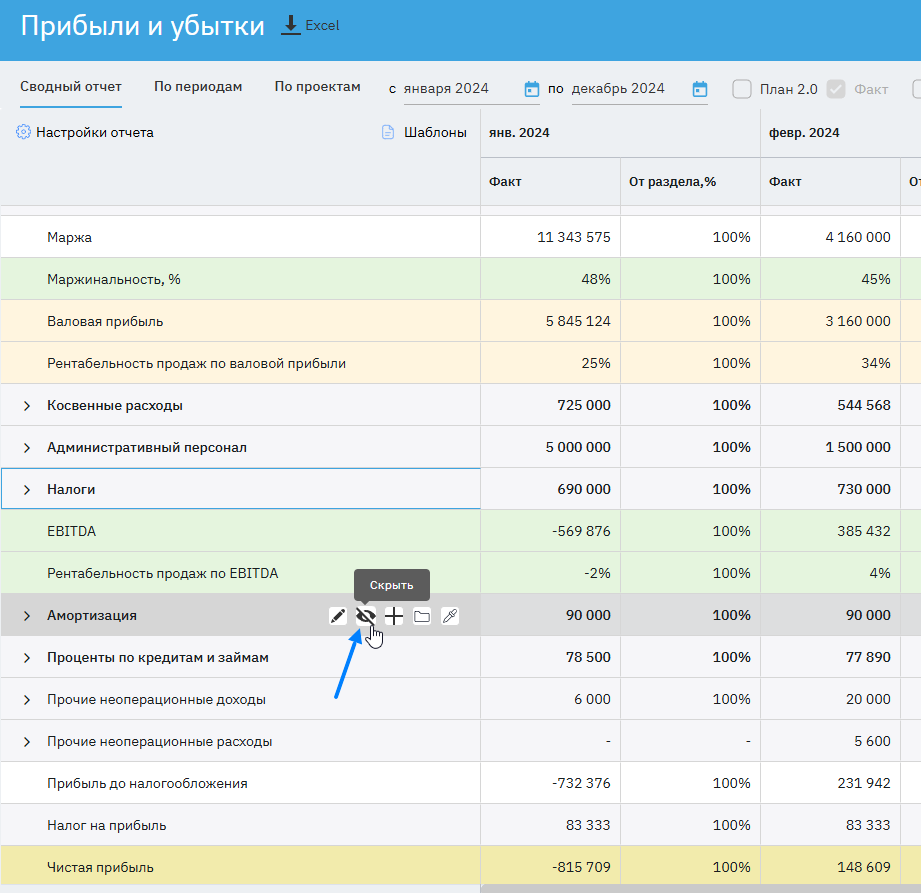
Вернуть скрытый раздел в отчёт можно, зайдя в «Настройки отчёта — Данные»:
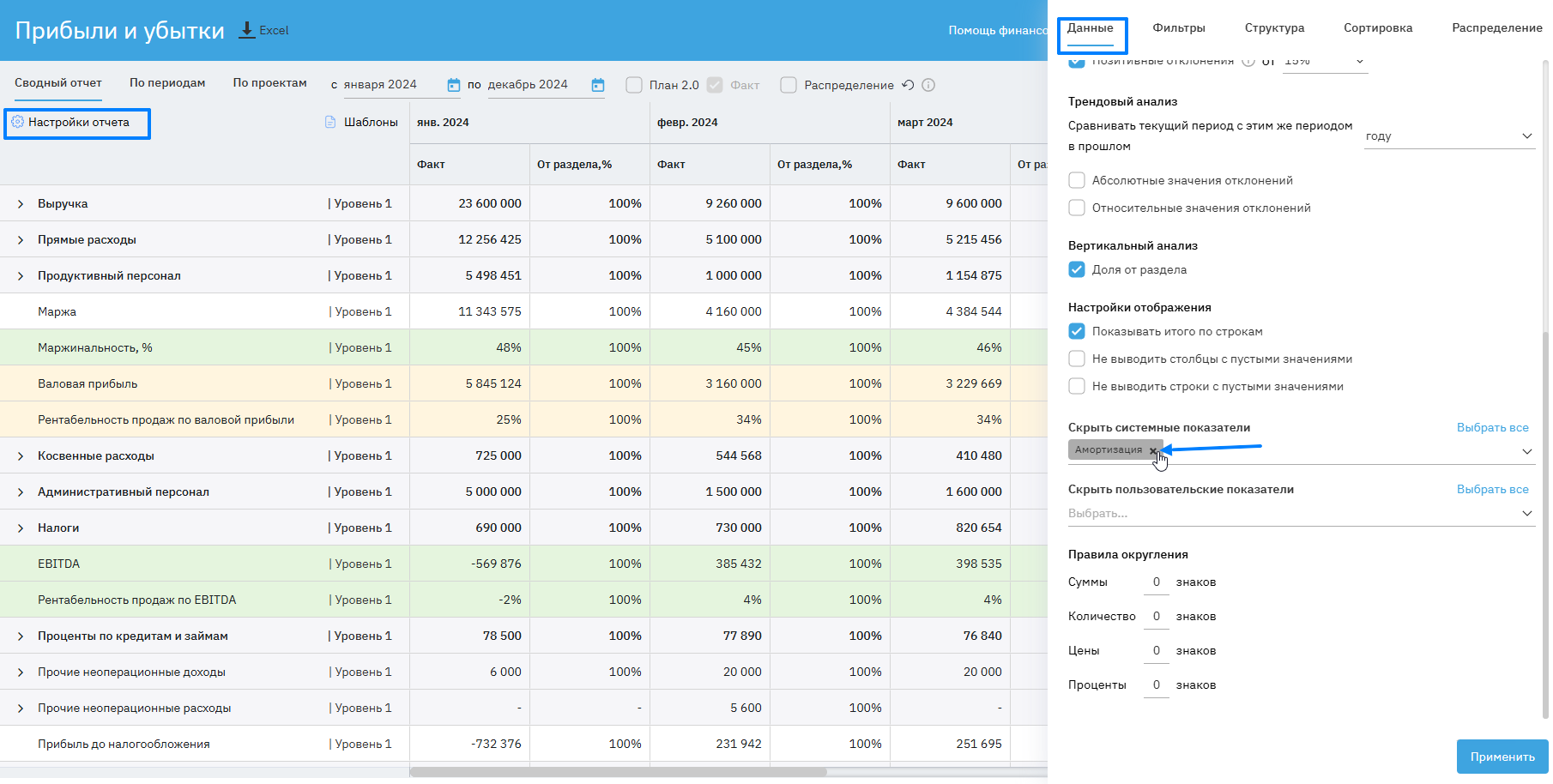
Распределение
В блоке Распределение есть небольшая Памятка, какие шаги нужно сделать, чтобы распределить данные (между проектами, или департаментами и пр.):
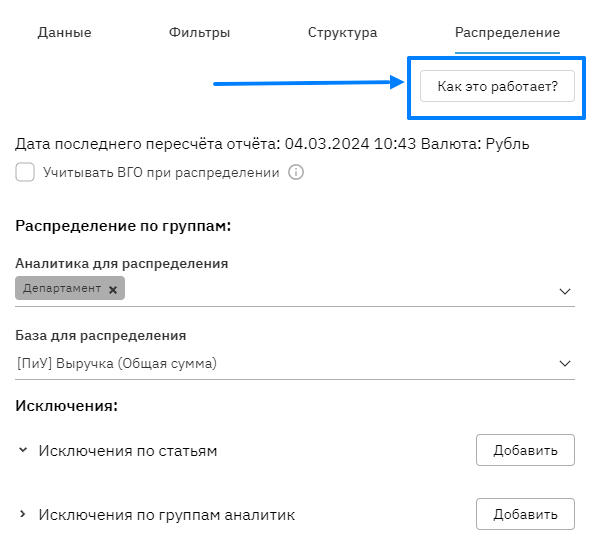
-
Выбор Аналитики: Выберите, какие параметры аналитики вы хотите распределить.
-
Определение Базы: Укажите, по какой базе будет происходить распределение каждой аналитики.
-
Исключения: Укажите исключения, если таковые имеются.
-
Подтверждение: Проверьте ваши настройки и подтвердите их, чтобы применить изменения к отчёту.
Например, есть выручка, не относящаяся ни к одному отделу:

Зададим распределение. В качестве базы для распределения будет Выручка:
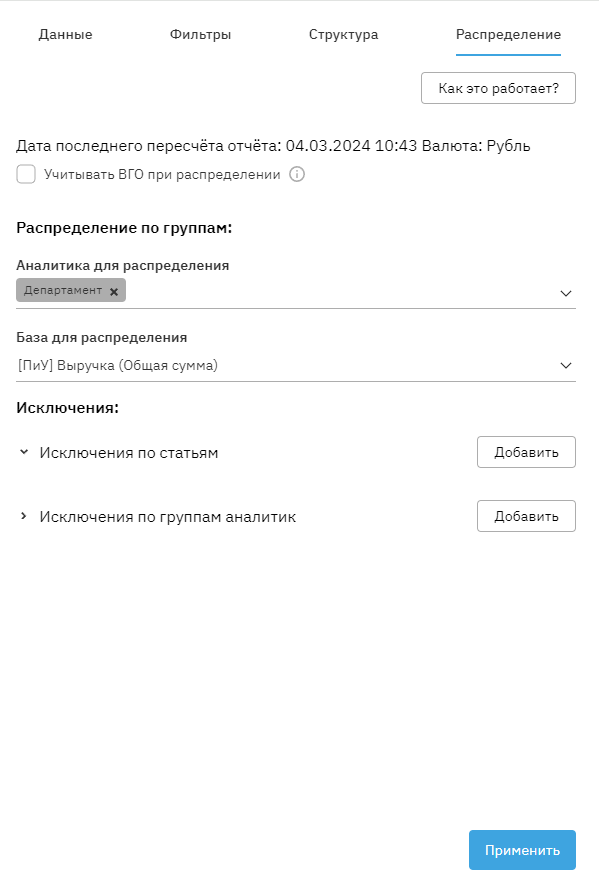
В отчёте после распределения сумма из столбца пусто разбилась по ОП1 и ОП2 пропорционально Выручке:

Для того чтобы включилось распределение, не забудьте поставить галочку в соответствующем чек-боксе.
Плановые платежи в Сводном отчёте
Для того чтобы вывести на экран плановые платежи и воспользоваться функционалом Платёжного календаря, выделите соответствующий чек-бокс:
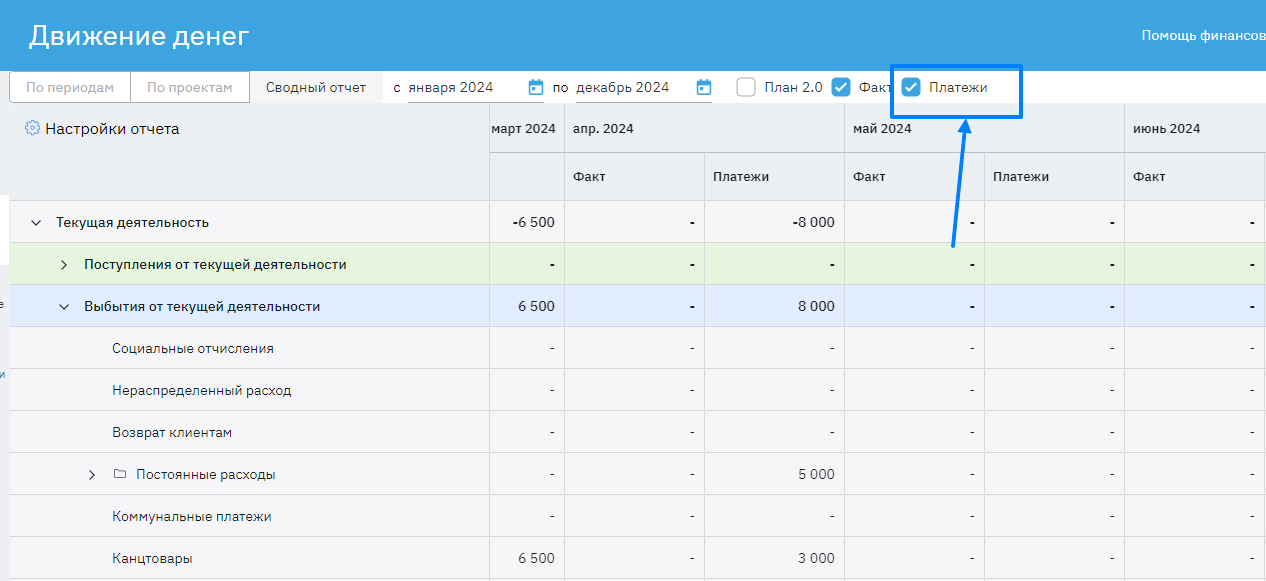
При двойном нажатии на любую сумму в отчёте, в правой части экрана появляется инфо-панель с детализацией:
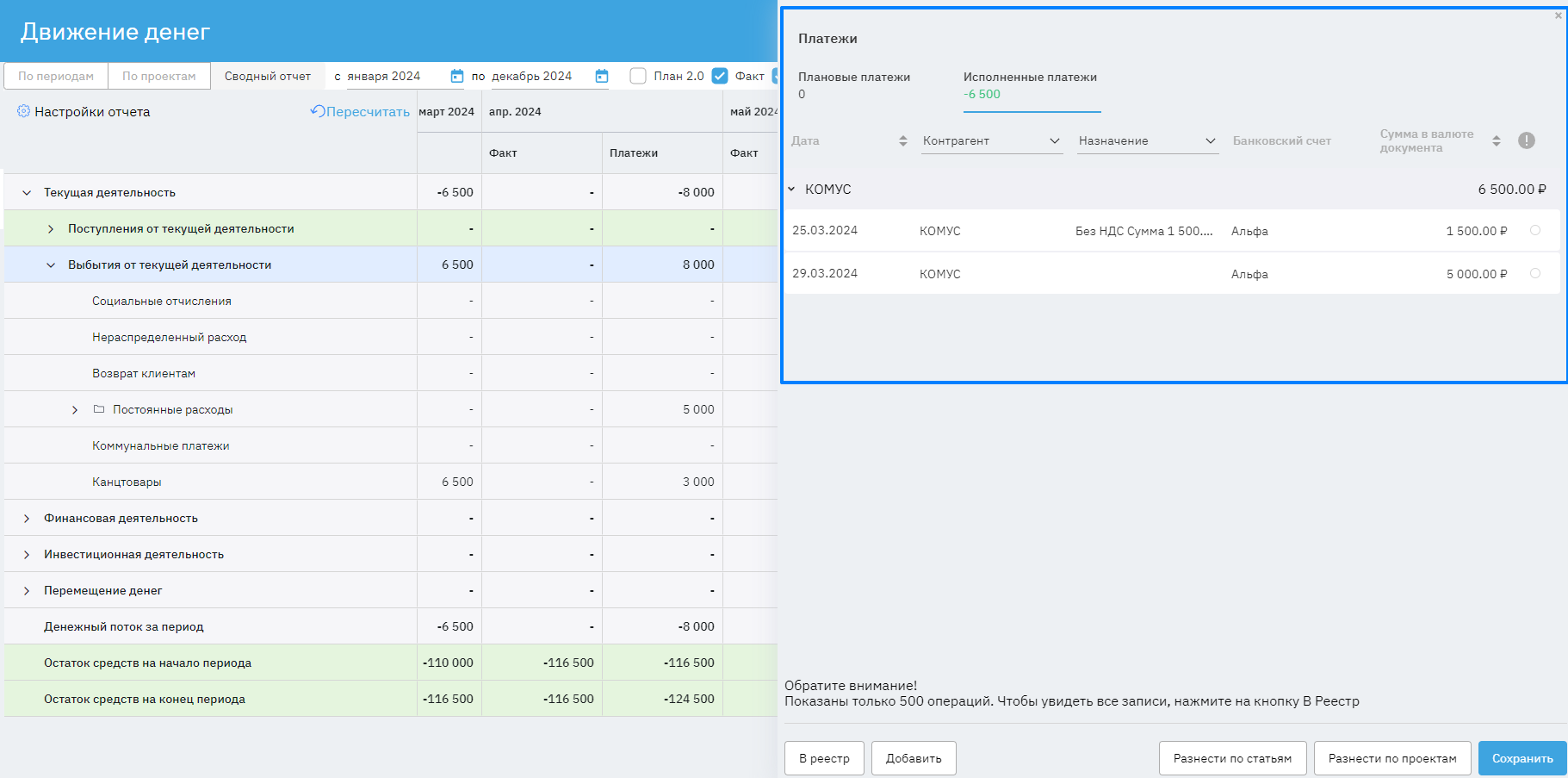
Столбцы в инфо-панели можно менять.
Также отдельно на инфо-панели обозначены Плановые платежи и Исполненные платежи.
Можно поменять дату планового платежа сразу в инфо-панели (для даты фактического платежа недоступно!):
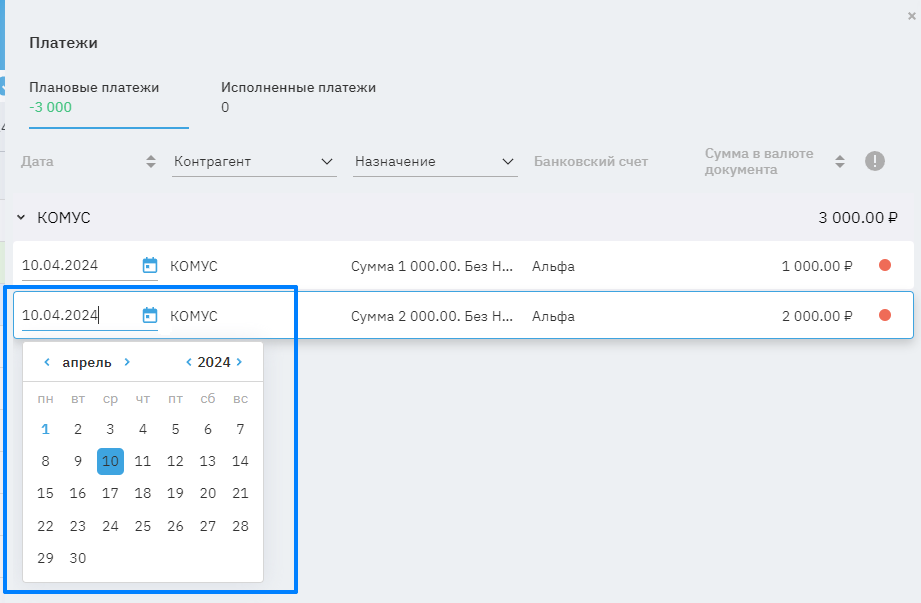
Из инфо-панели вы можете перейти к применению правил по Статьям и Проектам, нажав соответствующие кнопки:
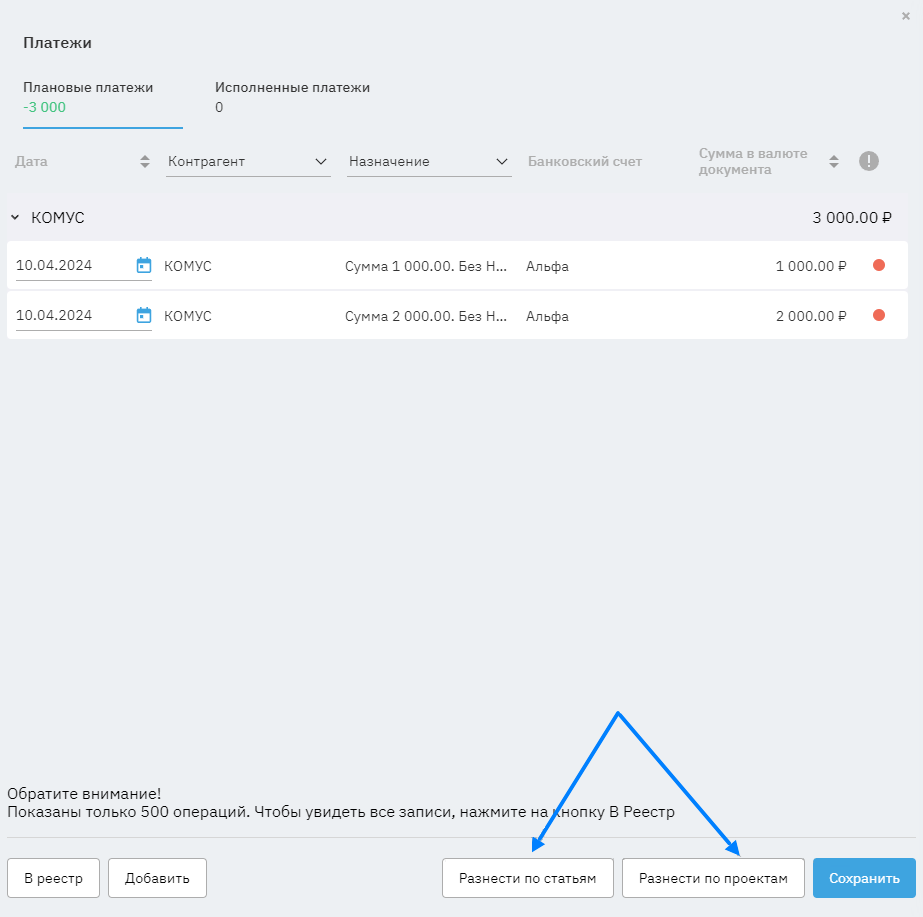
В сводном отчёте есть возможность окрашивать строки разными цветами. Поменять заливку можно в «Отчёте по периодам»:
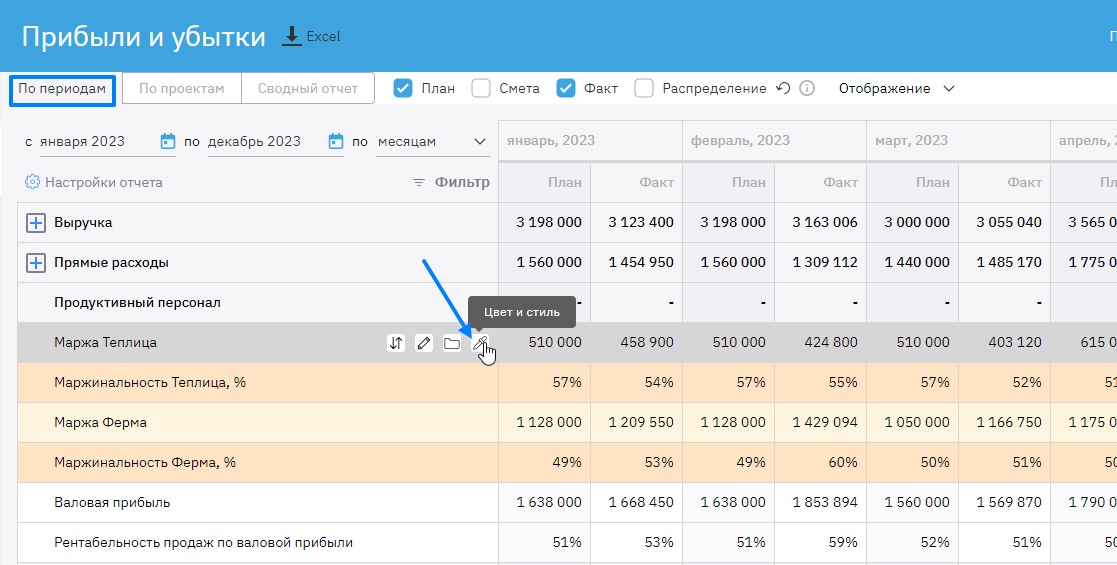
Настройки автоматически применятся для «Сводного отчёта». За счёт этого комфортнее работать и быстрее находить информацию.